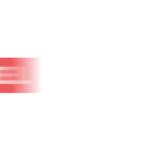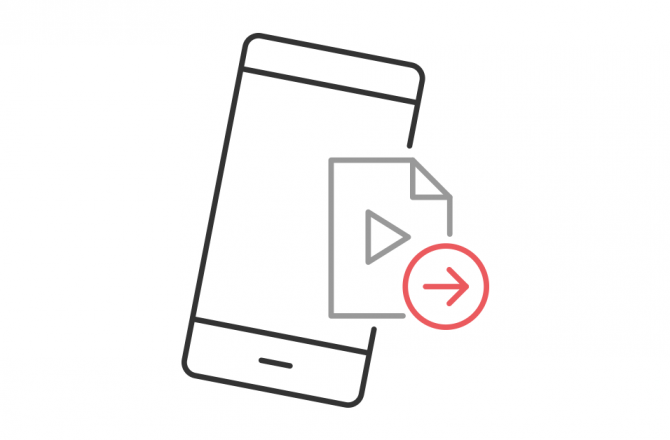
Articlé publié le 24 septembre 2018
Comment transférer une vidéo d’un iPhone vers un PC ?
Vous aimez réaliser des vidéos avec votre iPhone pour immortaliser tous les moments partagés entre amis ou en famille ? Vous avez probablement déjà songé à les visualiser sur l’écran de votre ordinateur. D’autant plus que les vidéos prennent beaucoup de place sur votre smartphone. Pour libérer de l’espace de stockage sur votre iPhone et profiter pleinement de vos exploits filmés, Prixtel vous explique pas à pas comment transférer une vidéo de votre iPhone vers votre PC, avec ou sans iTunes.
Transférer une vidéo d’un iPhone vers un PC avec iTunes
Le transfert d’une vidéo de votre iPhone vers votre PC ou votre Mac est relativement simple avec iTunes puisqu’il suffit de synchroniser votre iPhone :
1. Branchez-le sur votre ordinateur à l’aide d’un câble USB, puis lancez iTunes (le lancement est souvent automatique). Une icône représentant votre iPhone doit apparaître dans l’angle supérieur gauche de votre écran d’ordinateur.
2. Cliquez dessus pour accéder à vos vidéos et autres contenus qui peuvent être synchronisés à partir de votre bibliothèque iTunes.
3. Allez dans « Films » et cochez la case « Synchroniser ».
Désormais, chaque fois que vous brancherez votre smartphone à votre ordinateur avec iTunes ouvert, vos vidéos seront enregistrées sur votre ordinateur.
Transférer une vidéo d’un iPhone vers un PC sans iTunes
Il existe plusieurs façons de transférer facilement une vidéo d’iPhone vers un PC sans utiliser iTunes.
Vous pouvez par exemple utiliser le logiciel Transfert iPhone :
1. Choisissez la version dont vous avez besoin (Windows ou Mac) et une fois le logiciel installé sur votre ordinateur, lancez-le et branchez votre iPhone sur votre ordinateur.
2. Cliquez sur « Média » dans le menu à gauche puis choisissez ce que vous souhaitez transférer vers votre PC en cliquant dans le menu en haut (« Films », « Séries TV », « Clips Vidéos »…).
3. Sélectionnez vos vidéos, allez dans « Exporter vers » et cliquez sur « Exporter vers mon ordinateur ».
Il existe d’autres logiciels qui permettent de transférer facilement des vidéos de l’iPhone vers un PC, comme AnyTrans pour iOS. Le principe est le même :
1. Téléchargez la version pour Windows ou pour Mac, lancez le logiciel et connectez votre iPhone à votre PC.
2. Cliquez sur l’icône en milieu de page à droite (celle avec 8 petits carrés) puis sur « Contenu vers PC ».
3. Choisissez la catégorie de contenu que vous souhaitez transférer de votre iPhone vers votre ordinateur en cliquant sur « Vidéos » puis sur « Vidéos personnelles ».
4. Cochez les vidéos que vous désirez transférer puis cliquez sur l’icône représentant un ordinateur portable avec une flèche pour lancer le transfert.
Vous pouvez aussi envoyer une vidéo par e-mail depuis votre iPhone. Il suffit d’ouvrir votre messagerie, de créer un nouvel e-mail puis de cliquer sur l’icône en forme de trombone pour joindre votre vidéo. Attendez que la vidéo soit téléchargée pour envoyer votre message.
Autre méthode pour transférer simplement une vidéo d’iPhone vers un ordinateur ou pour l’envoyer à vos amis :
1. Allez dans l’appli Photos, cliquez sur Vidéos puis sur la vidéo que vous souhaitez transférer.
2. Cliquez sur l’icône Transfert en bas à gauche puis choisissez l’application que vous souhaitez utiliser pour transférer la vidéo : Message, Mail, Facebook…
Attention : si votre vidéo dépasse la taille maximale autorisée pour les pièces jointes, le message ne pourra pas être envoyé.
Dans ce cas-là, le plus simple pour transférer une vidéo d’iPhone vers un ordinateur est de passer par iCloud en créant un album partagé :
1. Allez dans Réglages > Comptes et mots de passe > iCloud > Photos et activez l’option « Partage de photos iCloud ».
2. Ouvrez l’application Photos puis cliquez sur Partage (en bas) puis sur le bouton « Démarrer le partage ».
3. Cliquez sur le bouton Ajouter + en haut à gauche et saisissez le nom de votre album partagez puis cliquez sur Suivant.
4. Saisissez votre adresse e-mail (vous pouvez cliquer sur le bouton Ajouter + pour sélectionner des personnes dans vos contacts avec qui vous voulez partager vos vidéos) puis cliquez sur Créer.
5. Cliquez sur « Partager le lien » pour envoyer l’adresse de votre album partagé.
Grâce à ces différentes méthodes, vous pouvez désormais facilement enregistrer vos vidéos faites sur iPhone sur votre ordinateur et les envoyer à vos amis.